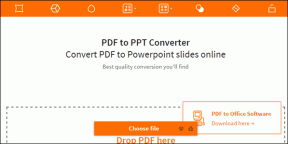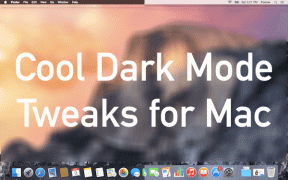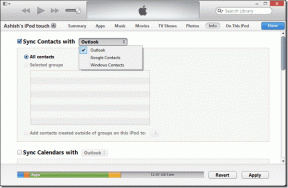Kā paātrināt Firestick
Miscellanea / / February 15, 2022

Amazon Firestick ir pieejama pārnēsājama ierīce filmu vai šovu skatīšanai televizorā. Tas ļauj skatīties televīzijas pārraides un filmas no Amazon. Tas arī ļauj jums kontrolēt savu viedo māju, izmantojot Alexa funkcionalitāti. Papildus šīm spēlēm varat baudīt dažas spēles uz lielā ekrāna. Dažreiz Firestick palēninās, un jums varētu rasties jautājums, kā palielināt Firestick signālu. Šis raksts par Firestick paātrināšanu palīdzēs jums uzzināt, kā veikt Firestick ātruma testu un labot Amazon Firestick lēno izvēlni.
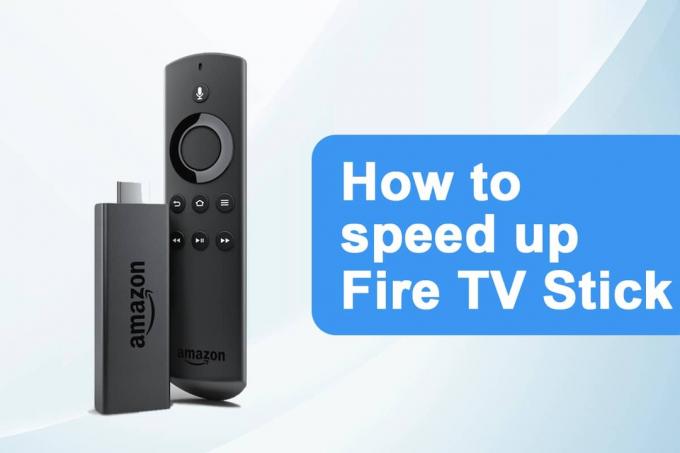
Saturs
- Kā paātrināt Amazon Firestick vai FireTV Stick.
- 1. metode: vēdiniet ierīci
- 2. metode: restartējiet Firestick
- 3. metode. Tīkla savienojuma problēmu novēršana
- 4. metode: notīriet kešatmiņu un datus
- 5. metode: izslēdziet paziņojumus
- 6. metode: izslēdziet audio un skaņas automātisko atskaņošanu
- 7. metode: atspējojiet neizmantotos pakalpojumus
- 8. metode: atspējojiet automātiskos atjauninājumus
- 9. metode: atinstalējiet neizmantotās lietotnes
- 10. metode: izslēdziet datu vākšanu
- 11. metode: atjauniniet programmatūru
- 12. metode: veiciet rūpnīcas iestatījumu atiestatīšanu
- Profesionāla padoms: kā veikt Firestick ātruma testu
Kā paātrināt Amazon Firestick vai FireTV Stick
Tālāk ir minēti daži Firestick lēnas apstrādes iemesli:
- Pārkarsusi ierīce
- Pārāk uzpūsta ierīce
- Nevajadzīgas programmas, kas darbojas fonā
- Atjauninājumi darbojas fonā
- Lēns interneta savienojums
1. metode: vēdiniet ierīci
Tas var šķist smieklīgi, taču saglabājiet komponentu vēsu un palieliniet Firestick ātrumu.
- Mēģiniet izveidot caurumus plastmasas korpusā nodrošina gaisa cirkulāciju aparatūrā.
- Tāpat izmantojiet oriģinālo strāvas adapteri un uzlādes kabeli lai izvairītos no ierīces pārkaršanas.
2. metode: restartējiet Firestick
Daudzas problēmas ar sistēmu tiks novērstas, restartējot ierīci. Ja jums ir jautājums par to, kā palielināt Firestick signālu, varat restartēt Firestick, lai redzētu, vai tas palīdz. Veiciet tālāk norādītās darbības.
1. Iet uz Iestatījumi.
2. Izvēlieties Mans Fire TV iekš Iestatījumi izvēlne.

3. Izvēlieties Restartēt iekš MANS FIRE TV izvēlne.

Lasi arī:15 labākie bezmaksas IPTV atskaņotāji
3. metode. Tīkla savienojuma problēmu novēršana
Ja problēma joprojām pastāv pat pēc ierīces restartēšanas, iespējams, ir problēma ar internetu. Izmēģiniet tālāk norādītās darbības, lai atrisinātu tīkla problēmas:
- Mēģināt pārslēdzieties uz premium VPN serveri patīk ExpressVPN.
- Pārbaudiet tīkla stabilitātiy citās ierīcēs un atkārtoti izveidojiet savienojumu ar Firestick.
- Mēģināt pārstartējiet maršrutētāju un modemu.
4. metode: notīriet kešatmiņu un datus
Daudzas lietotnes var izmantot atmiņu, kas izraisa Firestick lēnumu. Ja Firestick turpina darboties lēni pat pēc neizmantoto lietotņu atinstalēšanas, mēģiniet notīrīt citu lietotņu kešatmiņu un datus. Izpildiet dotos norādījumus.
Piezīme: Pēc kešatmiņas un datu notīrīšanas jums būs vēlreiz jāpiesakās, lai izmantotu lietotni.
1. Nospiediet Mājas poga.
2. Izvēlieties Iestatījumi > Lietojumprogrammas kā parādīts.

3. Ritiniet uz leju un atlasiet Pārvaldīt instalētās lietojumprogrammas.

4. Izvēlieties jebkuru pieteikumu un noklikšķiniet Izdzēst datus un Iztīrīt kešatmiņu.
Lasi arī:Kā izlabot DirecTV kļūdas kodu 775
5. metode: izslēdziet paziņojumus
Amazon Appstore nosūta paziņojumus, kas saistīti ar jauniem atjauninājumiem. Tāpat arī citas lietotnes informē jūs par savu jaunāko saturu un jaunākajām ziņām. Tādējādi jūsu Firestick būs aizņemts. Vēl viens risinājums Firestick paātrināšanai ir paziņojumu izslēgšana. Veiciet tālāk norādītās darbības.
5A metode. Izslēdziet Appstore paziņojumus
1. Nospiediet Mājas poga.
2. Izvēlieties Iestatījumi > Lietojumprogrammas kā parādīts.

3. Klikšķis Aplikāciju veikals kā parādīts iezīmēts.

4. Ritiniet uz leju un noklikšķiniet uz Paziņojumi lai to izslēgtu.
5.B metode. Izslēdziet individuālos paziņojumus
1. Nospiediet Mājas poga.
2. Izvēlieties Iestatījumi > Preferences šoreiz.
3. Izvēlieties Paziņojumu iestatījumi.
4. Klikšķis Lietotņu paziņojumi nākamajā ekrānā, kā parādīts.
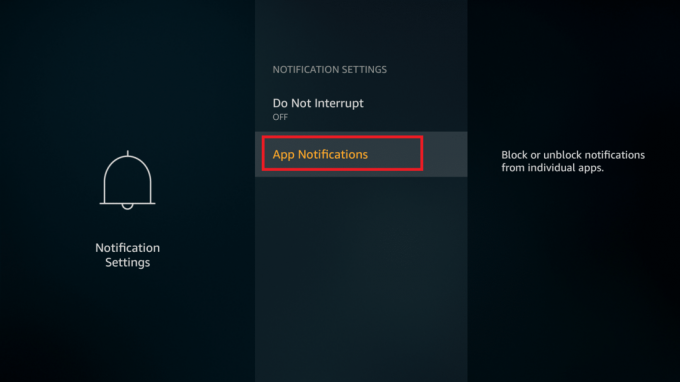
5. Tagad noklikšķiniet uz lietotne lai izslēgtu šīs lietotnes paziņojumus.
6. metode: izslēdziet audio un skaņas automātisko atskaņošanu
Ja nododat sīktēlu uz ilgu laiku, tas sāk atskaņot. Tas ir noderīgi, ja vēlaties uzzināt filmas vai pārraides saturu. Tomēr tas var nepalīdzēt paātrināt Firestick. Veiciet tālāk norādītās darbības.
1. Nospiediet Mājas poga.
2. Izvēlieties Iestatījumi > Preferences kā agrāk.
3. Noklikšķiniet uz atzīmētās opcijas Piedāvātais saturs.
4. Izslēdziet tālāk norādītās opcijas.
- Atļaut skaņas automātisko atskaņošanu
- Atļaut video automātisko atskaņošanu
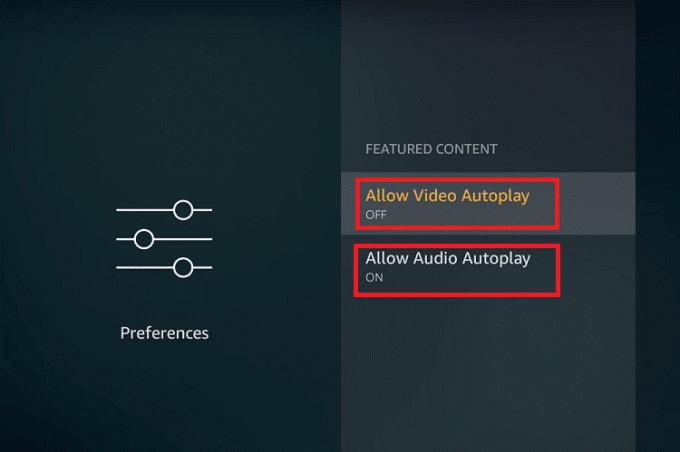
Lasi arī:Vai The Meg ir pakalpojumā Netflix?
7. metode: atspējojiet neizmantotos pakalpojumus
Amazon piedāvā dažus iebūvētus pakalpojumus. Whispersync izseko spēļu datus, tostarp jūsu augstākos rezultātus un progresu Amazon ierīcēs. Amazon Photos ļauj saglabāt plašu fotoattēlu glabāšanas iespēju klāstu. Ja neizmantojat šos pakalpojumus, atspējojiet tos, veicot tālāk norādītās darbības.
1. Nospiediet Mājas poga.
2. Izvēlieties Iestatījumi > Lietojumprogrammas kā parādīts zemāk.

3. Pēc tam atlasiet Galvenās fotogrāfijas kā parādīts zemāk.
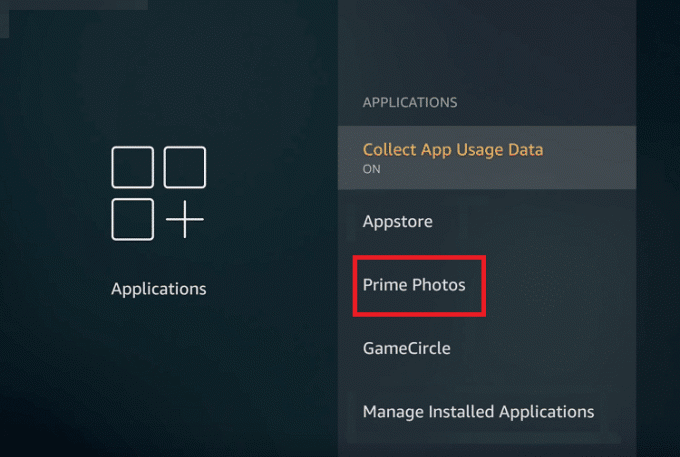
4. Klikšķiniet uz Atļaut viesimSavienojumi un Piekļūstiet Prime Photos lai tās izslēgtu.
5. Tagad dodieties uz Lietojumprogrammas kā iepriekš un izvēlieties GameCircle kā parādīts.
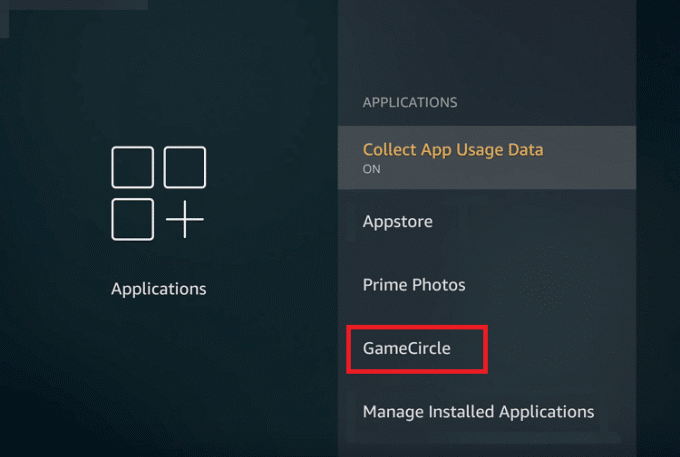
6. Klikšķis Whispersync spēlēm lai to izslēgtu.
8. metode: atspējojiet automātiskos atjauninājumus
Automātiskās atjaunināšanas funkcija ir ļoti noderīga, lai izbaudītu jaunāko versiju. Tomēr, iespējojot automātiskos atjauninājumus, tas vienmēr darbosies fonā. Tas novestu pie Firestick ātruma testa pārbaudes. Tāpēc būtu vēlams izslēgt automātiskos atjauninājumus. Veiciet tālāk norādītās darbības.
1. Nospiediet Mājas poga un dodieties uz Iestatījumi no izvēlņu joslas.
2. Izvēlieties Lietojumprogrammas.

3. Šeit atlasiet Aplikāciju veikals.
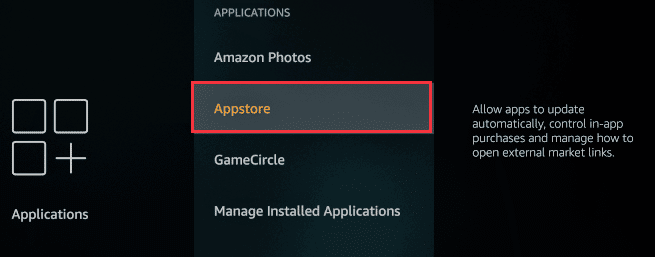
4. Tagad pagriezieties IZSLĒGTS uz Automātiskie atjauninājumi.
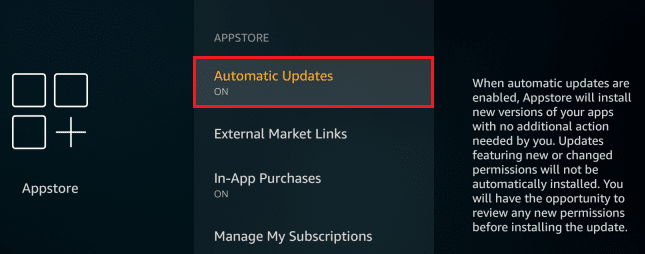
Lasi arī:Kur skatīties Family Guy?
9. metode: atinstalējiet neizmantotās lietotnes
Ja fonā darbojas vairākas lietotnes, tas var izraisīt atmiņas resursu trūkumu. Var būt blakus ielādētas lietotnes, kas uzrauga jūsu savienojumu un kļūst par iemeslu Firestick palēnināšanai. Izpildiet sniegtos norādījumus, lai ātri atinstalētu neizmantotās lietotnes.
1. Nospiediet Mājas poga.
2. Izvēlieties Iestatījumi > Lietojumprogrammas.
3. Ritiniet uz leju un atlasiet Pārvaldīt instalētās lietojumprogrammas kā parādīts.

4. Ritiniet uz leju, lai atrastu neizmantota lietotne. Izvēlieties lietotni un noklikšķiniet uz Atinstalēt.
5. Atkal atlasiet Atinstalēt nākamajā ekrānā, lai apstiprinātu.
6. Atkārtojiet to pašu, lai dzēst visas neizmantotās programmas.
10. metode: izslēdziet datu vākšanu
Amazon Firestick patīk savākt pēc iespējas vairāk informācijas no lietotāja. Šīs funkcijas atspējošana ne tikai atbildēs uz to, kā paātrināt Firestick jautājumu, bet arī uzlabos jūsu ierīces drošību.
1. Nospiediet Mājas poga un dodieties uz Iestatījumi > Preferences kā agrāk.
2. Izvēlieties Privātuma iestatījumi kā parādīts.

3. Šeit izslēdziet šādas opcijas, noklikšķinot uz tām:
- Ierīces lietošanas dati
- Apkopojiet lietotņu lietošanas datus
- Interešu reklāmas
4. Tālāk dodieties uz Preferences un atlasiet Datu uzraudzība lai to izslēgtu, kā parādīts zemāk.
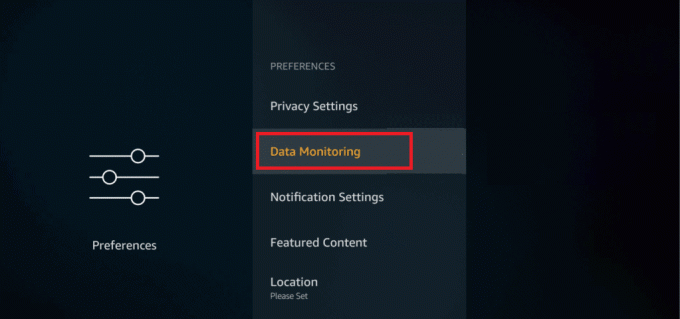
Lasi arī:Kā skatīties Kodi NBA spēles
11. metode: atjauniniet programmatūru
Amazon pastāvīgi izlaiž atjauninājumus, lai uzlabotu Firestick veiktspēju. Atjaunināšana uz jaunāko versiju padarītu darbu vienmērīgāku, ātrāku un vienkāršāku. Turklāt tas palielinātu drošību. Izpildiet tālāk sniegtos norādījumus, lai atjauninātu Fire OS.
1. Nospiediet Mājas poga FireTV tālvadības pultī tiek parādīts izcelts.

2. Izvēlieties Iestatījumi > Mans Fire TV izvēlnes opcija.

3. Šeit atlasiet Par opciju.
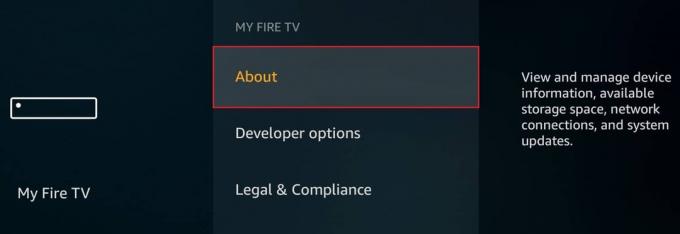
4. Izvēlieties Meklēt atjauninājumus opcija, kā parādīts zemāk.

12. metode: veiciet rūpnīcas iestatījumu atiestatīšanu
Ja neviena no iepriekšminētajām metodēm nepalīdzēja, izmēģiniet šo metodi kā pēdējo līdzekli.
Piezīme: Rūpnīcas atiestatīšana atinstalēs visas instalētās programmas. Turklāt tas mainīs iestatījumus uz noklusējuma iestatījumiem.
1. Nospiediet Mājas poga.
2. Izvēlieties Iestatījumi > Mans Fire TV kā parādīts.

3. Izvēlieties Atiestatīt uz rūpnīcas noklusējuma iestatījumiem.
Piezīme: Ievadiet PIN kad tiek prasīts.
4. Visbeidzot, noklikšķiniet Atiestatīt pogu, lai apstiprinātu un sāktu ierīces atiestatīšanu.
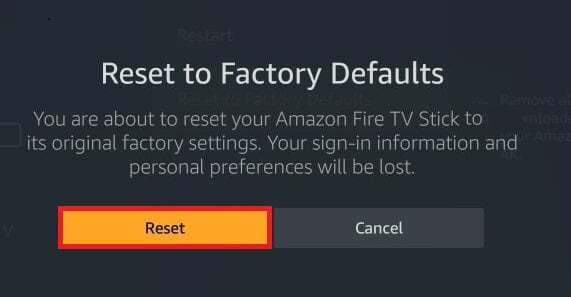
Lasi arī:Kā viegli un cieti atiestatīt Kindle Fire
Profesionāla padoms: kā veikt Firestick ātruma testu
Varat arī veikt Firestick ātruma testu, lai izmērītu interneta ātrumu. Firestick ātruma testu var veikt, izmantojot kādu no šīm opcijām:
- Izmantojiet Interneta ātruma pārbaude lietotne no Amazon veikala
- Izmantot Analiti — ātruma pārbaudes Wifi analizators no Amazon veikala
- Dodieties uz fast.com no Amazon Silk pārlūks.
Veiciet norādītās darbības, lai vietnē fast.com veiktu Firestick ātruma testu:
1. Iet uz fast.com tīmekļa vietne Amazon Silk pārlūks.
2. Vietne sāks automātiski pārbaudīt jūsu tīkla ātrumu un sniegs jums jūsu interneta ātrums.

Bieži uzdotie jautājumi (FAQ)
Q1. Kādas ir labākās Firestick bezmaksas lietotnes?
Ans.Cinema APK, BeeTV, FilmPlus, CucoTV, CatMouse un Nova TV ir dažas no labākajām Firestick bezmaksas lietotnēm.
Q2. Kāpēc mans Amazon Firestick ir tik lēns?
Ans. Amazon Firestick ir viedierīce, kurai ir nepieciešams konsekvents interneta ātrums, lai tā darbotos pareizi. Atkarībā no straumējamā satura izšķirtspējas, jums būs nepieciešami tālāk norādītie interneta ātrumi.
- Standarta izšķirtspējai vai SD saturs: minimālais interneta ātrums 3 megabiti sekundē (Mbps)
- Augstas izšķirtspējas vai HD saturs: minimālais interneta ātrums 5 megabiti sekundē (Mbps)
Ieteicams:
- 90+ slēptie Android slepenie kodi
- Labot Warframe atjaunināšana neizdevās
- Kur tiek glabāti Microsoft Teams ieraksti?
- Izlabojiet Steam satura faila bloķēšanas kļūdu
Mēs ceram, ka šis raksts par kā paātrinātFirestick būtu tev palīdzējis. Nosūtiet mums savus jautājumus un ieteikumus komentāru sadaļā zemāk. Pastāstiet mums, par ko vēlaties uzzināt tālāk.